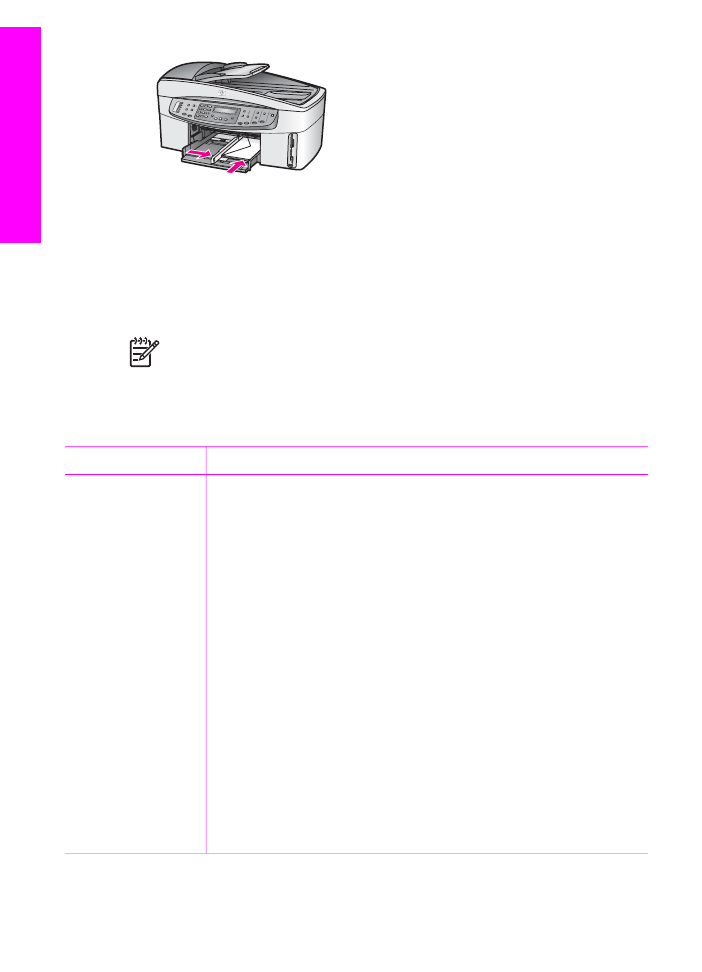
Diğer kağıt türlerinin yüklenmesi
Aşağıdaki tablo, belirli türlerdeki kağıtların yüklenmesiyle ilgili genel bilgiler
vermektedir. En iyi sonucu alabilmek için, kağıt boyutlarını veya kağıt türlerini her
değiştirdiğinizde kağıt ayarını ona göre düzenleyin. kağıt ayarlarını değiştirmekle ilgili
bilgi için HP Image Zone Yardımı ekran yönergelerine göz atın.
Not
HP All-in-One yazıcınızın tüm işlevleriyle birlikte her tür kağıt boyutu ve
türü kullanılamaz. Bazı kağıt boyutları ve türleri yalnızca, bir yazılım
uygulamasındaki Yazdır iletişim kutusundan bir yazdırma işi başlatıyorsanız
kullanılabilir. Fotokopi çekme, faks gönderme veya bir bellek kartından veya
dijital kameradan fotoğraf yazdırma için kullanılamazlar. Papers that are only
available for printing from a software application are indicated as such.
Kağıt
İpuçları
HP kağıtları
●
HP Premium Kağıdı: Kağıdın yazdırma yapılmayan yüzündeki gri
oku bulun ve sonra, oklu yüzey yukarı gelecek şekilde kağıdı
yerleştirin.
●
HP Premium Inkjet Asetat Filmi: Filmi, (üzerinde oklar ve
HP logosu olan), beyaz saydam şeritli yüzü yukarı gelecek şekilde
ve bu tarafı tepsiye ilk girecek biçimde yerleştirin.
Not
HP All-in-One aygıtı asetat film yanlış yüklendiğinde veya HP
aseatat filminden başka bir asetat filmi yüklendiğinde, asetat filmi
otomatik olarak algılamayabilir. En iyi sonuçları almak için
kopyalama ve yazdırma işlemlerinden önce kağıt türünü asetat film
olarak ayarlayın.
●
HP Tişörte Ütüyle Aktarma: Aktarma kağıdını kullanmadan önce
tamamen düzleştirin; kıvrık kağıtları yerleştirmeyin. (Kıvrılmasını
önlemek için, kullanmaya hazır oluncaya kadar, aktarma kağıtlarını
orijinal paketinde kapalı olarak tutun.) Aktarma kağıdının yazdırma
yapılmayan yüzündeki mavi şeridi bulun ve sonra, oklu mavi şerit
yukarı gelecek şekilde her seferinde bir yaprak kağıdı yerleştirin.
●
HP Tebrik Kartları, HP Foto Tebrik Kartları veya HP Dokulu Tebrik
Kartları: Küçük bir HP tebrik kartı destesini, yazdırma yüzü aşağı
gelecek şekilde giriş tepsisine yerleştirin; kart destesini duruncaya
kadar ileri kaydırın.
Bölüm 5
40
HP Officejet 7200 All-in-One series
Orijinal belgeler
ve ka
ğ
ıt
yerle
ştirme
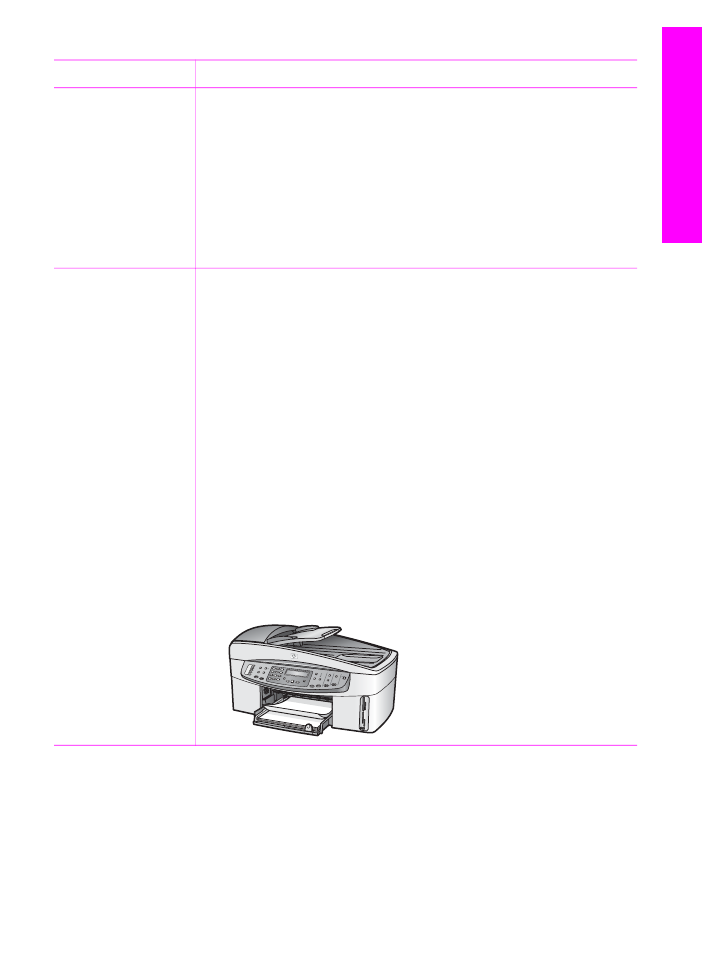
Kağıt
İpuçları
Etiketler
(yalnızca bir yazılım
uygulamasından
yazdırma için)
Her zaman, HP inkjet ürünleri ile birlikte kullanılmak üzere tasarlanmış
A4 boyutlu etiket sayfaları kullanın (Avery Inkjet Etiketleri gibi) ve
etiketlerin iki yıldan daha eski olmadıklarından emin olun.
HP All-in-One tarafından çekilirken eski kağıtlar üzerindeki etiketler
soyulabilir ve kağıt sıkışıklıklarına neden olabilir.
1.
Hiçbir sayfanın başka bir sayfaya yapışmadığından emin olmak
için etiket destesine üfleyin.
2.
Giriş tepsisinde bulunan tam boyutlu düz kağıtların üzerine,
yazdırma yüzeyleri aşağıya gelecek biçimde etiket destesi koyun.
Etiketleri her seferinde bir yaprak olarak yerleştirmeyin.
Sürekli afiş kağıdı
(yalnızca bir yazılım
uygulamasından
yazdırma için)
Sürekli pankart kağıtları, aynı zamanda bilgisayar ya da z-katlamalı
kağıt olarak da bilinmektedir.
1.
Çıkış tepsisini çıkartın.
2.
Giriş tepsisinden tüm kağıtları çıkarın.
Not
Afiş yazdırılırken sürekli kağıdın yırtılmasını önlemek için
çıkış tepsisini HP All-in-One aygıtınızdan ayırın.
3.
Başlık sayfası kağıdı destesinde en az beş yaprak bulunduğundan
emin olun.
Not
HP olmayan bir afiş kağıdı kullanıyorsanız, 20 lb'lik kağıt
kullanın.
4.
Kağıt destesinin her iki tarafında bulunan delikli kenar şeritlerini
(varsa) dikkatle yırtarak ayrın ve kağıtların birbirine
yapışmadığından emin olmak için katlarını açıp yeniden katlayın.
5.
Kağıtları, takılı olmayan kenarı destenin en üstünde olacak şekilde
giriş tepsisine yerleştirin.
6.
İlk kenarı, aşağıdaki şekilde gösterildiği gibi durana kadar iterek
kağıt tepsisine yerleştirin.